한글 2018버전 이상부터는 차트마법사 툴이 없어졌기 때문에, 차트만들기 부분은 꼭 새로 학습을 해주셔야합니다.
실기시험이 한글 2020버전 업그레이드되면서 차트 부분이 가장 눈에 띄게 바뀌었습니다.
특히, 다른 버전으로 공부하시는 분들이라면 차트마법사가 있는 버전은 피하시길 바랍니다.
차트는 다른 부분 수정까지 끝내고 맨 마지막에 만드는 것을 추천합니다.
혼합형 차트를 만들면서 출제 가능한 것들을 하나씩 학습해봅시다.
1. 차트 구성

꺽은 선형과 세로 막대를 합쳐놓은 혼합형 차트입니다.
차트제목: 주로 표의 제목과 똑같아서 표 제목을 복사해서 입력해도 됩니다.
최대값, 최소값: 지시사항에 없더라도 출력형태와 똑같이 수정해야합니다.
보조축: 보조축은 무조건 오른쪽에 있습니다.
범례: 아래 또는 오른쪽에 나올 경우가 많습니다.
눈금선: 지시사항에 없더라도 출력형태를 보고 수정해야합니다.
표식: 꺽은선형에 나타나고, 표식의 종류도 변경해야합니다.
차트의 기본 구성 정도는 알고있으셔야 설명을 이해하기 쉽습니다.
시험에 필요한 구성이니 그냥 넘어가지마세요~
2. 차트 만들기

범례 앞에 표식을 보면 2019년 계열이 세로막대 차트이고,
증감 계열이 꺽은선형 차트인걸 알 수 있습니다.
보조축의 눈금값에 -100을 보고 증감계열이 보조축인걸 알 수 있습니다.

차트는 표부터 만들고, 표의 데이터를 지정해서 만들어야합니다.
차트에 있는 범례와 축을 보고 판단하시면 됩니다.
구분, 2019년, 증감 셀이 필요합니다.
떨어져있는 셀들은 Ctrl키를 누른상태에서 드래그를 하면됩니다.

[마우스 우클릭]해서 차트만들기를 해주세요.
순서는 상관없지만 먼저~ 묶은 세로막대를 클릭합니다.

[차트 데이터 편집]창에서는 오타가 없는지 스윽~ 확인하고 창을 닫으세요.
오타가 있더라도 데이터 편집창에서 수정하는건 무의합니다.
표와 연동이 되지 않기 때문에 표에도 값을 수정을 해야 합니다.
애초에 좀 느리더라도 신중하게 입력하세요.
3. 차트 레이아웃
차트를 만들면 기본적으로 위와 같이 제목과 범례가 있습니다.
간혹, 제목 또는 범례가 없는 차트가 만들질 때가 있어요.
2가지 방법으로 다시 추가할 수 있습니다.

차트를 클릭하고 상단 메뉴 [차트 레이아웃]에서 [레이아웃2]로 설정하면 됩니다.
이 방법의 단점은 차트가 초기화 된다는 것!
차트 제목 살려낼려다가 다른 설정까지 초기화되는 무시무시한 일이 발생합니다.
그래서 이 방법말고 [차트 구성 추가]에서 해주세요.

차트제목을 위쪽으로 범례를 아래쪽으로 설정하시면
다른 설정은 그대로 두고 제목과 범례만 추가됩니다.
4. 차트 변경하기

주황색 막대를 클릭하고 [차트 종류변경]에서 표식이 있는 꺽은 선형을 선택합니다.
[표식]여부를 꼭 확인하세요.
지시사항에는 없기때문에 차트모양을 보고 판단해야합니다.

차트 모양을 보니 오른쪽에도 축이 있네요.
증감 데이터가 꺽은 선형 차트니까,
꺽은 선을 클릭하고 [개체속성]창에서 보조 축을 지정하면됩니다.

표식은 자동으로 [사각형]으로 지정되지만 수정도 가능합니다.
꺽은선을 클릭하고 [개체 속성]창에서 표식 종류를 기본제공을 클릭하고 모양을 설정하면 됩니다.
5. 차트 개체속성

개체속성창에서는 차크 그기 수정과 위치를 설정해야합니다.
차트를 우클릭하고 [개체 속성]창을 실행합니다.
본문과의 배치는 [자리차지]로 하시면 됩니다.
차트는 표와 달리 개체속성에서 글자처럼 취급을 하시면 안됩니다!

개체속성의 여백/캡션 탭에서
바깥 여백 부분까지 수정을 하시면 됩니다.
여기까지 잘 따라오셨나요~
설명할 것이 많으니 포스팅이 길어지네요.
나머지는 2편에서 계속됩니다!


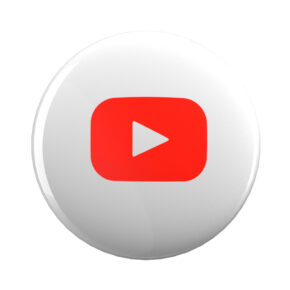
![워드 실기 기출 풀이 [20] 이중 축 꺽은선-세로 누적 막대 혼합형 차트 만들기](https://shinyj.com/wp-content/uploads/2023/07/1a1aaa-290x290.jpg)
![워드 실기 기출 풀이 [16] 표 높이 33.13 크기로 설정하는 방법](https://shinyj.com/wp-content/uploads/2023/07/aaa1-1-290x290.jpg)